- Pertama , login cpanel seite.tk/idhostinger kamu. Untuk id hostinger kamu login dulu lalu klik tab kontrol panel
- Jika belum punya akun aktif kamu buat akun dulu. Dengan mengklik link buat baru
- Setelah status akun aktif. Klik tombol atau
- Di halaman Kontrol Panel pilih

File Manager 1 - Klik Folder public_html. Disana akan ada 2 file yaitu index.php dan .htcaccess , centang dua-duanya lalu pilih delete yang ada di menu pojok kanan atas
- jika sudah terhapus klik upload yang ada di menu pojok kiri atas
- kamu akan dibawa ke halaman upload , tinggal pilih file aja, kalo lebih dari 1 file klik add another
- Jika sudah klik tanda centang yang ada di atas
- File kamu akan terupload dengan alamat http://domainkamu/namafile contoh : http://masrur.16mb.com/emot-yahoo.zip
- INGAT!!. Jangan pernah mengupload file di luar folder public_html. Karena file kamu gak akan kebaca.
Senin, 25 Juni 2012
Cara Upload File di Seite.tk dan Idhostinger
Kamis, 21 Juni 2012
Software Pengusir Nyamuk, Lalat, Tikus, Semut, Kecoa dan beberapa jenis serangga lainnya
Bagi yang merasa resah atas kelakuan nyamuk, lalat, tikus, semut, dll silahkan coba software yang satu ini. Dan ini dia fiturnya
1. menghasilkan suara ultrasonic pada PC Speaker Internal dengan frekuensi antara 20000Hz-65000Hz
2. Suara Ultrasonic akan mengganggu syaraf Nyamuk, Lalat, Tikus, Semut, Kecoa, sehingga mereka akan berusaha kabur dan menjauh
3. Frekuensi akan berubah tiap saat agar serangga tidak kebal
4. Suara Ultrasonic tidak terdengar manusia sehingga tidak mengganggu manusia
Program tersebut mampu menghasilkan suara dengan frekuensi antara 20000Hz-65000Hz yang melebihi batas frekuensi suara yang mampu di dengar manusia. Frekuensi tersebut menghasilkan efek yang sangat tidak diinginkan oleh Nyamuk, Lalat, Tikus, Semut, Kecoa dan beberapa jenis serangga lainnya.
Download Software Pengusir Nyamuk, Lalat, Tikus, Semut, Kecoa dan beberapa jenis serangga lainnya
Link Download
Jika anda masih merasa belum terbantu oleh software tersebut saya mohon maaf. Terimakasih atas kunjungannya.
1. menghasilkan suara ultrasonic pada PC Speaker Internal dengan frekuensi antara 20000Hz-65000Hz
2. Suara Ultrasonic akan mengganggu syaraf Nyamuk, Lalat, Tikus, Semut, Kecoa, sehingga mereka akan berusaha kabur dan menjauh
3. Frekuensi akan berubah tiap saat agar serangga tidak kebal
4. Suara Ultrasonic tidak terdengar manusia sehingga tidak mengganggu manusia
Program tersebut mampu menghasilkan suara dengan frekuensi antara 20000Hz-65000Hz yang melebihi batas frekuensi suara yang mampu di dengar manusia. Frekuensi tersebut menghasilkan efek yang sangat tidak diinginkan oleh Nyamuk, Lalat, Tikus, Semut, Kecoa dan beberapa jenis serangga lainnya.
Download Software Pengusir Nyamuk, Lalat, Tikus, Semut, Kecoa dan beberapa jenis serangga lainnya
Link Download
Jika anda masih merasa belum terbantu oleh software tersebut saya mohon maaf. Terimakasih atas kunjungannya.
5 Software Video Editing Gratis Terbaik
Ada banyak program gratis software video editing yang tersedia untuk
di-download disini, Berikut adalah 5 Software Video Editing Gratis
Terbaik yang saya temukan:
Microsoft Movie Maker
 Software
ini secara otomatis sudah terinstal di komputer yang menjalankan
Windows XP, Movie Maker memiliki fitur drag dan drop untuk membuat
membuat dan mengedit film Anda lebih mudah. Microsoft memiliki banyak
add-ons untuk perangkat lunak ini, dan upgrade yang juga tersedia
melalui website. Ini adalah salah satu yang terbaik program gratis
software video editing yang tersedia. Download Software.
Software
ini secara otomatis sudah terinstal di komputer yang menjalankan
Windows XP, Movie Maker memiliki fitur drag dan drop untuk membuat
membuat dan mengedit film Anda lebih mudah. Microsoft memiliki banyak
add-ons untuk perangkat lunak ini, dan upgrade yang juga tersedia
melalui website. Ini adalah salah satu yang terbaik program gratis
software video editing yang tersedia. Download Software.
Apple iMovie
 Apple iMovie Sebanding
dengan Windows Movie Maker, tapi Apple iMovie digunakan pada sistem
operasi MAC. Apple iMovie memiliki banyak fitur canggih dan add-on.
Sayangnya, perangkat lunak ini hanya gratis jika Anda membeli sebuah
sistem MAC baru. Download Software.
Apple iMovie Sebanding
dengan Windows Movie Maker, tapi Apple iMovie digunakan pada sistem
operasi MAC. Apple iMovie memiliki banyak fitur canggih dan add-on.
Sayangnya, perangkat lunak ini hanya gratis jika Anda membeli sebuah
sistem MAC baru. Download Software.
Avid FreeDV
 Avid FreeDV tersedia untuk Windows dan sistem operasi MAC, dan termasuk video dan audio dengan dasar kemampuan
mengedit dengan baik, serta sampai dengan dua aliran real-time efek.
Secara keseluruhan, program editing video agak sulit digunakan, tapi
sangat bagus sekali hasilnya Anda mampu menguasinya. Download Software.
Avid FreeDV tersedia untuk Windows dan sistem operasi MAC, dan termasuk video dan audio dengan dasar kemampuan
mengedit dengan baik, serta sampai dengan dua aliran real-time efek.
Secara keseluruhan, program editing video agak sulit digunakan, tapi
sangat bagus sekali hasilnya Anda mampu menguasinya. Download Software.
Wax
 program
perangkat lunak free video editing dengan tingkat kinerja yang tinggi
dan fleksibel. Dan Wax ini dapat digunakan sebagai aplikasi yang berdiri
sendiri, atau sebagai sebuah plug-in untuk editor video lainnya.
Software ini juga fitur video dan audio yang tak terbatas trek dengan
top-down compositing. Download software.
program
perangkat lunak free video editing dengan tingkat kinerja yang tinggi
dan fleksibel. Dan Wax ini dapat digunakan sebagai aplikasi yang berdiri
sendiri, atau sebagai sebuah plug-in untuk editor video lainnya.
Software ini juga fitur video dan audio yang tak terbatas trek dengan
top-down compositing. Download software.
Zwei-Stein
 Zwei-Stein software video editing gratis ini berfitur lengkap, menawarkan
banyak efek yang berbeda. Dapat mengedit hingga 256 video, audio, dan
gambar klip. Ada sampai dengan 64 efek, yang dapat dirantai serial.
Program menarik yang layak dicoba. Download software.
Zwei-Stein software video editing gratis ini berfitur lengkap, menawarkan
banyak efek yang berbeda. Dapat mengedit hingga 256 video, audio, dan
gambar klip. Ada sampai dengan 64 efek, yang dapat dirantai serial.
Program menarik yang layak dicoba. Download software.
Microsoft Movie Maker
 Software
ini secara otomatis sudah terinstal di komputer yang menjalankan
Windows XP, Movie Maker memiliki fitur drag dan drop untuk membuat
membuat dan mengedit film Anda lebih mudah. Microsoft memiliki banyak
add-ons untuk perangkat lunak ini, dan upgrade yang juga tersedia
melalui website. Ini adalah salah satu yang terbaik program gratis
software video editing yang tersedia. Download Software.
Software
ini secara otomatis sudah terinstal di komputer yang menjalankan
Windows XP, Movie Maker memiliki fitur drag dan drop untuk membuat
membuat dan mengedit film Anda lebih mudah. Microsoft memiliki banyak
add-ons untuk perangkat lunak ini, dan upgrade yang juga tersedia
melalui website. Ini adalah salah satu yang terbaik program gratis
software video editing yang tersedia. Download Software.Apple iMovie
 Apple iMovie Sebanding
dengan Windows Movie Maker, tapi Apple iMovie digunakan pada sistem
operasi MAC. Apple iMovie memiliki banyak fitur canggih dan add-on.
Sayangnya, perangkat lunak ini hanya gratis jika Anda membeli sebuah
sistem MAC baru. Download Software.
Apple iMovie Sebanding
dengan Windows Movie Maker, tapi Apple iMovie digunakan pada sistem
operasi MAC. Apple iMovie memiliki banyak fitur canggih dan add-on.
Sayangnya, perangkat lunak ini hanya gratis jika Anda membeli sebuah
sistem MAC baru. Download Software.Avid FreeDV
 Avid FreeDV tersedia untuk Windows dan sistem operasi MAC, dan termasuk video dan audio dengan dasar kemampuan
mengedit dengan baik, serta sampai dengan dua aliran real-time efek.
Secara keseluruhan, program editing video agak sulit digunakan, tapi
sangat bagus sekali hasilnya Anda mampu menguasinya. Download Software.
Avid FreeDV tersedia untuk Windows dan sistem operasi MAC, dan termasuk video dan audio dengan dasar kemampuan
mengedit dengan baik, serta sampai dengan dua aliran real-time efek.
Secara keseluruhan, program editing video agak sulit digunakan, tapi
sangat bagus sekali hasilnya Anda mampu menguasinya. Download Software.Wax
 program
perangkat lunak free video editing dengan tingkat kinerja yang tinggi
dan fleksibel. Dan Wax ini dapat digunakan sebagai aplikasi yang berdiri
sendiri, atau sebagai sebuah plug-in untuk editor video lainnya.
Software ini juga fitur video dan audio yang tak terbatas trek dengan
top-down compositing. Download software.
program
perangkat lunak free video editing dengan tingkat kinerja yang tinggi
dan fleksibel. Dan Wax ini dapat digunakan sebagai aplikasi yang berdiri
sendiri, atau sebagai sebuah plug-in untuk editor video lainnya.
Software ini juga fitur video dan audio yang tak terbatas trek dengan
top-down compositing. Download software.Zwei-Stein
 Zwei-Stein software video editing gratis ini berfitur lengkap, menawarkan
banyak efek yang berbeda. Dapat mengedit hingga 256 video, audio, dan
gambar klip. Ada sampai dengan 64 efek, yang dapat dirantai serial.
Program menarik yang layak dicoba. Download software.
Zwei-Stein software video editing gratis ini berfitur lengkap, menawarkan
banyak efek yang berbeda. Dapat mengedit hingga 256 video, audio, dan
gambar klip. Ada sampai dengan 64 efek, yang dapat dirantai serial.
Program menarik yang layak dicoba. Download software.Free Download Software Karaoke Terbaik
Free Software Karaoke – Anda hobby bernyanyi
karaoke? Tapi sudah jenuh dengan koleksi lagu-lagu karaoke Anda? Coba
deh…., sekarang Anda meracik lagu karaoke dengan versi Anda sendiri.
Bagaimana caranya..??? Ini sangat mudah, Anda hanya memerlukan software pembuat karaoke. Untuk mendapatkan free software karaoke, kebetulan duniabaca.com mempunyai koleksi software untuk membuat karaoke yang dapat di download secara gratis.
Dan di bawah ini adalah beberapa software pembuat karaoke, software karaoke free download, kumpulan software karaoke terbaik versi duniabaca.com
1. Karafun Free Sotware Karaoke Free Download
Karafun adalah salah satu free karaoke tool for pc yang cukup bagus . Kelebihan software karaoke karafun salah satunya adalah dapat mengubah .mp3 jadi lagu karaoke, tinggal mengatur tombol ‘vocal reducer’ -nya di gedein. Kalau suara kita terlalu rendah atau terlalu tinggi, juga bisa disesuaikan dengan mengatur tombol ‘Key’. Terus kalau tempo music terlalu cepet sampai napas kita ngos-ngosan, bisa disetting tombol ‘Tempo’ untuk menyesuaikan kecepatan music dengan kecepatan yang kita mampu. Kalau mau iseng, karafun juga bisa mengubah musik keroncong jadi house music / dugem hanya dengan menambah nilai temponya.
Kenapa karafun dibuat gratis? Ternyata yang dia jual bukan software karaoke-nya melainkan mereka jual lagu-lagu karaoke hasil editan karafun editor. Dibawah ini adalah daftar musik karaoke yang mereka jual. Pop music, Soft Rock, Rock music, Love songs, Teen Pop, Country music, Oldies, R&B music, Dance music, Blues, Jazz serta TV & movie soundtrack.
2. Karaoke CD+G Creator (Pro) – Download Gratis
Dengan Software Karaoke CD+G Creator Pro, Anda dapat dengan mudah karena bantuan wizard untuk membuat favorite song dari lagu-lagu koleksimu dari format mp3,wav, maupun dari versi midi karaoke (KAR). Dengan program keren pembuat karaoke ini, Anda juga bisa mengedit, menghilangkan suara vokal penyanyi asli, mengganti lirik di video karaoke dan gambar judul serta masih banyak fitur lainnya yang kaya. Luar biasa bukan? Ayooo, silahkan rekam sendiri suara vokal maupun eksplorasi kreativitas lainnya dengan Software Karaoke CD+G Creator.
JIka, Anda tertarik untuk menggunakan salah satu software karaoke diatas, silakan Anda download gratis software karaoke terbaik, pada link donwload yang sudah kami sediakan di bawah. Semoga sedikit informasi tentang software untuk membuat karaoke ini dapat bermanfaat. Amin.
Koleksi Software Karaoke Terbaik Free Download
Dan di bawah ini adalah beberapa software pembuat karaoke, software karaoke free download, kumpulan software karaoke terbaik versi duniabaca.com
1. Karafun Free Sotware Karaoke Free Download
Karafun adalah salah satu free karaoke tool for pc yang cukup bagus . Kelebihan software karaoke karafun salah satunya adalah dapat mengubah .mp3 jadi lagu karaoke, tinggal mengatur tombol ‘vocal reducer’ -nya di gedein. Kalau suara kita terlalu rendah atau terlalu tinggi, juga bisa disesuaikan dengan mengatur tombol ‘Key’. Terus kalau tempo music terlalu cepet sampai napas kita ngos-ngosan, bisa disetting tombol ‘Tempo’ untuk menyesuaikan kecepatan music dengan kecepatan yang kita mampu. Kalau mau iseng, karafun juga bisa mengubah musik keroncong jadi house music / dugem hanya dengan menambah nilai temponya.
Kenapa karafun dibuat gratis? Ternyata yang dia jual bukan software karaoke-nya melainkan mereka jual lagu-lagu karaoke hasil editan karafun editor. Dibawah ini adalah daftar musik karaoke yang mereka jual. Pop music, Soft Rock, Rock music, Love songs, Teen Pop, Country music, Oldies, R&B music, Dance music, Blues, Jazz serta TV & movie soundtrack.
2. Karaoke CD+G Creator (Pro) – Download Gratis
Dengan Software Karaoke CD+G Creator Pro, Anda dapat dengan mudah karena bantuan wizard untuk membuat favorite song dari lagu-lagu koleksimu dari format mp3,wav, maupun dari versi midi karaoke (KAR). Dengan program keren pembuat karaoke ini, Anda juga bisa mengedit, menghilangkan suara vokal penyanyi asli, mengganti lirik di video karaoke dan gambar judul serta masih banyak fitur lainnya yang kaya. Luar biasa bukan? Ayooo, silahkan rekam sendiri suara vokal maupun eksplorasi kreativitas lainnya dengan Software Karaoke CD+G Creator.
JIka, Anda tertarik untuk menggunakan salah satu software karaoke diatas, silakan Anda download gratis software karaoke terbaik, pada link donwload yang sudah kami sediakan di bawah. Semoga sedikit informasi tentang software untuk membuat karaoke ini dapat bermanfaat. Amin.
Koleksi Software Karaoke Terbaik Free Download
- Download Software : Karafun Free Sotware Karaoke
- Download Software : Karaoke CD+G Creator Pro
Selasa, 19 Juni 2012
Berbagai Software Gratis Edit Audio (mp3, wma, wav, ogg)
Jika kita memerlukan konversi file audio sudah begitu banyak software gratis yang bisa dipakai (audio converter).
Tetapi bagaimana halnya dengan software untuk mengedit audio seperti
MP3, OGG, WAV dan WMA ? Ternyata juga tidak kalah banyak.
Berikut
berbagai software gratis dan open source yang dapat kita gunakan untuk
mengedit, merekam, menggabung dan menambah berbagai efek file audio.
1. Audacity
Software
Open source ini cukup populer karena mungkin merupakan software
opensource terlengkap. Audacity mampu merekam live audio atau dari
microphine, meng-edit (cut, copy, paste) berbagai format audio, seperti
OGG, MP3, WAV, AIFF, menambahkan berbagai effek, mengubah kualitas
audio, dan juga berbagai fitur lainnya termasuk dukungan terhadap
plugins.

Audacity tersedia untuk platform Windows, Mac OS X, dan GNU/Linux, dengan ukuran sekitar 4.1 MB.
2. WavePad Sound File Editor
WavePad
dapat digunakan untuk mengedit berbagai format audio seperti wav, mp3,
vox, gsm, real audio, au, aif, flac ogg dan lainnya. Selain fitur
standard (cut,copy,paste), berbagai fitur tersedia, seperti audio
effect, batch convert, analysis, merekam audio, mendukung mono atau
stereo, dan berbagai fitur lainnya.

WavePad
dapat berjalan di sistem operasi Windows
95/NT4/98/2000/Me/XP/2003/Vista atau sesudahnya, Mac OS X 10.2 keatas,
dan dapat berjalan di Linux dengan WINE. Ukuran Installasi windows hanya
sekitar 459 KB dan 1 MB untuk Mac.
3. Wavosaur
Wavosaur
merupakan editor audio wav dan mp3, juga untuk memproses dan merekam
audio. Fitur standard seperti cut, copy, paste tersedia. Termasuk fitur
analyze, audio loops dan batch convert. Wavosaur juga mendukung VST
plugins, ASIO driver, multichannel files dan real time effect
processing.

Selain
berbagai fitur diatas, wavosaur juga mempunyai berbagai fitur lainnya
seperti resample, interpolate, konversi bit-depth dan lainnya. Salah
satu kemudahan software ini mungkin aplikasinya yg tidak perlu di
install ( juga tidak menambah isi registry windows), ukuran yang cukup
kecil (file exe 540 KB, dalam zip/download hanya sekitar 220 KB).
Wavosaur berjalan di Win98/XP/Vista.
4. Free Audio Editor 2009 (FAE 2009)
Free
Audio Editor tampil dengan skin Ribbon ( seperti office 2007), dengan
kemampuan merekam maupun mengedit file audio/sound. Format yang didukung
adalah mp3, wma, wav dan ogg. Seperti software lainnya FAE 2009 juga
dilengkapi dengan audio effect, noise reduction, batch processing, CD
ripper dan lainnya.

Mungkin
karena tampilannya yang menggunakan skin ribbon, maka ukuran installasi
FAE 2009 sekitar 13.9 MB. Lebih besar dibanding yang lainnya.
5. Power Sound Editor Free
Power
Sound Editor tampilannya mirip FAE 2009 sebelumnya dan mengusung fitur
yang hampir sama juga. Seperti Merekam audio baik dari microphone atau
aplikasi yang berjalan, mengedit dengan fitur standard, menggabung
dengan file lain, menambah effek yang berbeda, Juga rip audio dan Burn
audio ke CD.

Power
Sound editor mendukung format MPEG (MP3, MP2), WAV, Windows Media Audio
(WMA) , Ogg Vorbis, Audio Tracks dan Dialogic VOX. Ukurannya hampir
sama dengan FAE 2009 sekitar 13.6 MB.
Sepertinya
Antara Free Audio Editor 2009 dan Power Sound Editor merupakan software
yang sama (minimal mirip), selain keduanya terdapat software lainnya
yang juga mirip di http://www.music-editor.net.
6. Mp3DirectCut
Software
ini seperti namanya, di design khusus untuk mengedit ( memotong file
audio mp3). Karena kekhususan ini, maka Mp3DirectCut dapat bekerja
sangat cepat (dibanding program lainnya). Fiturnya seperti : cut, copy,
paste, mengubah volume, fade, normaliasai, merekam audio, trim, crop, VU
meter, bit rate visualisation dan lainnya.

Ukuran
installasi software ini cukup kecil, hanya sekitar 190 KB dan sistem
yang diperlukan pun cukup ringan yaitu : CPU 300 MHz, Windows atau Linux
( dengan Wine), mp3 ACM codec (sudah disertakan di windows XP/Vista)
atau mpglib.dll dan Untuk merekam diperlukan encoding ACM atau Lame
encoder.
7. Traverso DAW
Tranverso
DAW merupakan software Open Source yang bisa berjalan di Windows, LInux
dan Mac OS. Dengan fitur multitrack audio recording dan kemampuan
editing, Unlimited undo/redo, Konversi sample rate, Multiple driver
backends, Lockless realtime audio processing ( untuk menghindari proses
perekaman yang terpotong), integrasi dengan CD burning dan lainnya.

Salah
satu keunggulan tranverso adalah Multitrack audio recorder, sehingga
mampu menambahkan jumlah track yang hampir tak terbatas. Ukuran file
installer untuk windows sekitar 6.43 MB dengan lisensi GPL (open
source).
|
Rabu, 13 Juni 2012
Cara Download Video Youtube Tanpa Software
Download Video Youtube via Downloader 9
Downloader9 adalah Web downloader sederhana yang dapat menyimpan video dari YouTube, Metacafe, Dailymotion atau Myspace dengan menghasilkan link download ke file FLV. Layanan ini sangat dasar sehingga Anda harus mengganti nama file tersebut dan menemukan cara untuk memutar sendiri.Download Video Youtube via Kepvid
Kepvid adalah solusi lain yang sederhana dan gratis untuk mendownload video dari youtube di mana Anda harus paste URL dari video untuk mendapatkan link download. Anda dapat men-download video baik format FLV atau Format MP4 yang membuat layanan ini berguna untuk digunakan.Download Video Youtube via Vixy
Vixy adalah layanan yang lebih canggih yang dapat rip video YouTube di: AVI, MP4, MOV, 3GP dan MP3. Format tambahan akan berguna bagi pengguna perangkat PC dan portabel. Selain itu, layanan ini ada iklan relatif sedikit untuk menjaga hal-hal yang bersih dan sederhana.Download Video Youtube dengan Easy YouTube Video Downloader
Easy YouTube Video Downloader merupakan sebuah plug-in yang sangat baik dan fleksibel untuk browser Firefox. Plug-in ini menambahkan tombol download di sebelah video, mendukung HD dan juga mampu mengkonversi video ke sejumlah format atau anda bisa baca disini cara format video youtube.Download Video Youtube via iDesktop.tv
iDesktop.tv adalah "shareware" sumber daya yang men-download YouTube ke format berikut: MP4, MOV, AVI, WMV, FLV, EXE, 3PG, 3PG2, ZIP. Jumlah download per hari terbatas, jadi jika Anda ingin banyak mendownload video youtube atau dukungan untuk format tambahan (. MP3) Anda harus membayar.Download Video Youtube via VideoDownloadX
VideoDownloadX adalah layanan yang sangat sederhana sehingga tidak ada format file tambahan, tidak ada pemutar video dan tidak ada penggantian nama file otomatis ke. FLV.Download Video Youtube via VideoGetting
VideoGetting adalah layanan freeware yang mendukung beberapa format file tambahan (WMV, AVI, MPG, MPEG, MP3, MP4, MOV, 3GP). Disini ini agak rame iklannya, jadi berhati-hati untuk menghindari perangkap klik iklan dan lainnya.Download video youtube dengan ekstensi Google chrome
Download video youtube dengan ekstensi Google chrome merupakan cara yang sangat mudah, anda hanya perlu instal exstensi google chrome. Mungkin disini hampir sama seperti Easy YouTube Video Downloader.Cara download video youtube di atas murni tanpa software melainkan dengan bantuan situs online downloade dan plugin atau exstensi. Selamat mencoba!
Rabu, 06 Juni 2012
Menampilkan Windows Vista/7 Gadgets di Windows XP
 Bagi
anda pengguna Windows XP mungkin akan terkejut dengan ini. Ya, di
Windows XP anda bisa menambah gadget seperti halnya pada Windows Vista
dan Windows 7. Dahulu, pengguna XP menganggap itu hanyalah sebuah mimpi,
tetapi sekarang mimpi itu dapat diraih dengan mudah sekali. Dengan
Windows Sidebar dan bantuan Alky for Application, anda dapat menampilkan
gadget di Windows XP kesayangan anda. Bagaimanakah aksinya? Baiklah
kita mulai, lanjut…
Bagi
anda pengguna Windows XP mungkin akan terkejut dengan ini. Ya, di
Windows XP anda bisa menambah gadget seperti halnya pada Windows Vista
dan Windows 7. Dahulu, pengguna XP menganggap itu hanyalah sebuah mimpi,
tetapi sekarang mimpi itu dapat diraih dengan mudah sekali. Dengan
Windows Sidebar dan bantuan Alky for Application, anda dapat menampilkan
gadget di Windows XP kesayangan anda. Bagaimanakah aksinya? Baiklah
kita mulai, lanjut…
Menambah gadget di Windows XP sangat
mudah. Anda hanya membutuhkan 3 aplikasi atau software penting yang
dapat membantu anda menjalankan Windows Sidebar di Windows XP. Yaitu
Alky for Applications, Windows Sidebar dan Gadget Extractor. Alky for
Application merupakan program utama untuk men-support windows sidebar
dan membantu anda menggunakan program-program Windows Vista, seperti
Windows Sidebar tentunya. Gadget Extractor sangat berguna untuk
menginstall gadget. Langsung saja kita bahas cara installnya.
Persyaratan
Sebelum anda menginstall Windows Sidebar, anda diwajibkan untuk menginstall .NET framework terlebih dahulu. Jika anda belum install, klik disini untuk mendownload dan install.Tahap 1 : Install Alky for Application
Anda perlu untuk menginstall Alky for Application terlebih dahulu sebelum menggunakan Windows Sidebar.1. Download paket terlebih dahulu.
2. Extract zip.Download link package
Included : Alky for Application, Windows Sidebar, Gadget Extractor.
Windows Sidebar Pack for Windows XP - 32-bit and 64-bit.

3. Buka folder Alky for Applications dan install Alky for Applications.exe.

4. Window Installer akan muncul, ikuti petunjuk installnya.

5. Klik next dan anda akan lanjut ke Product Key. Biarkan kosong dan klik next.

4. Proses instalasi dimulai. Tunggu hingga instalasi selesai.


5. Selesai. Klik finish dan lanjut ke tahap 2.

Tahap 2 : Install Windows Sidebar
Ini dia yang kita tunggu-tunggu. Dengan windows sidebar, anda bisa menampilkan gadget di Windows XP anda.1. Install Windows Sidebar.exe

2. Window installer akan muncul, klik next.

3. Pilih type of install : Full, lalu klik next.

4. Pilih final options, saya menyarankan anda untuk mencentang “Start Windows Sidebar when windows starts”. Lalu klik install.

5. Proses instalasi dimulai. Tunggu hingga proses instalasi selesai.

6. Selesai, klik finish dan lanjut ke tahap selanjutnya.

Anda akan melihat sidebar di desktop anda.

Klik gambar untuk memperbesar
Tahap 3 : Install Gadget Extractor
Gadget extractor adalah komponen penting untuk menginstall gadget yang anda inginkan.1. Install Gadget Extractor.exe.

2. Window installer akan muncul, ikuti petunjuk instalasi.

3. Klik next. Proses instalasi dimulai.

4. Selesai.
Penggunaan Windows Sidebar
Setelah anda menginstall 3 komponen diatas, anda dapat melakukan berbagai hal pada Windows Sidebar anda. Berikut ini yang anda dapat lakukan untuk Windows Sidebar anda.Menambah gadget ke Windows Sidebar
1. Klik tanda plus di Windows Sidebar anda.
2. Kotak dialog gadget akan muncul. Untuk menambah gadget, drag gadget yang anda pilih ke Sidebar.


Install gadget
Bila anda mempunyai gadget dan anda ingin menginstallnya, anda cukup mengeklik 2x pada gadget yang anda ingin install. Contohnya seperti dibawah ini.
Klik gambar untuk memperbesar
Setelah anda mengeklik 2x, tunggu dan kotak dialog akan muncul yang menunjukkan gadget sudah terinstall.
Mengatur opsi gadget
Anda dapat mengatur opsi gadget dengan mengeklik icon kunci inggris disebelah gadget yang anda ingin ganti opsinya.
Kotak dialog akan muncul. Silahkan mengubah opsi sesuka hati anda.

Anda dapat mengubah opsi sidebar misalnya mengubah posisi sidebar selalu diatas dan sebagainya. Klik kanan pada sidebar > Properties.

Yak, seperti itulah. Semoga bermanfaat bagi anda semua!
Stanimir Stoyanov pernah mengatakan bahwa Windows Sidebar Styler bisa digunakan untuk Alky for Applications yang sudah anda install sebelumnya. Windows Sidebar Styler adalah program untuk meng-customisasi sidebar anda. Misalnya mengganti background sidebar dan komponen-komponen sidebar. Saya sendiri belum mencobanya untuk Windows Sidebar di Windows XP ini. Bila anda tertarik untuk mencobanya, baca selengkapnya disini.
Senin, 04 Juni 2012
5 Aplikasi Terbaik untuk Watch Live TV Gratis di PC
Pasti ada
satu atau lain waktu, ketika Anda telah pindah ke kota yang jauh atau ke
negara lain bersama-sama dan Anda kehilangan saluran TV favorit Anda
dan acara TV favorit Anda. Atau jika Anda sering bepergian, lalu sekali lagi Anda akan kehilangan saluran TV favorit Anda seperti Star Sports, ESPN,, CCTV5 SHTV, Fox, ABC, CBS, GolTV, NBA TV dan banyak lagi. Untungnya,
ada perangkat lunak P2P (peer-to-peer) beberapa bagus yang memungkinkan
Anda menonton TV di komputer Anda untuk bebas!
Saya kompilasi daftar 5 aplikasi terbaik yang memungkinkan Anda nonton TV gratis di pc Anda. Saya akan posting ciri khas masing-masing pemain juga, sehingga akan membantu Anda untuk memutuskan mana yang paling sesuai dengan kebutuhan Anda. Jika Anda perlu bantuan maka hubungi saya melalui komentar di sini atau dengan menggunakan halaman kontak (link di atas).
1. TVU player
 TVU Player adalah favorit saya keluar dari semua aplikasi karena ini
adalah program tidak repot-yang didukung dengan saluran besar yang dapat
Anda nikmati pada kualitas lebih baik.
Pemain menggunakan P2P untuk menyiarkan saluran jadi jika lebih banyak
pengguna yang menonton saluran tertentu maka akan bekerja sangat baik. Bahkan saya tidak punya masalah dengan buffering, dan Saya memiliki koneksi internet lambat (384k). Beberapa saluran yang lebih menonjol adalah Bintang
Gamers TV, Sci fi channel, CBS, Bloomberg, NASA TV, Fox News, Spike TV,
ABC7 News, Fox News, CCTV5, SHTV, Star Sports, GolTV dan banyak lagi! Anda pasti akan menemukan sesuatu yang Anda sukai di sana. Dari situs mereka: "Pada
tahun pertama pelayanan, TVUPlayer yang sudah diunduh lebih dari 7 juta
kali." Saya sangat merekomendasikan ini ke semua pengguna yang ingin
menonton tv di pc mereka.
TVU Player adalah favorit saya keluar dari semua aplikasi karena ini
adalah program tidak repot-yang didukung dengan saluran besar yang dapat
Anda nikmati pada kualitas lebih baik.
Pemain menggunakan P2P untuk menyiarkan saluran jadi jika lebih banyak
pengguna yang menonton saluran tertentu maka akan bekerja sangat baik. Bahkan saya tidak punya masalah dengan buffering, dan Saya memiliki koneksi internet lambat (384k). Beberapa saluran yang lebih menonjol adalah Bintang
Gamers TV, Sci fi channel, CBS, Bloomberg, NASA TV, Fox News, Spike TV,
ABC7 News, Fox News, CCTV5, SHTV, Star Sports, GolTV dan banyak lagi! Anda pasti akan menemukan sesuatu yang Anda sukai di sana. Dari situs mereka: "Pada
tahun pertama pelayanan, TVUPlayer yang sudah diunduh lebih dari 7 juta
kali." Saya sangat merekomendasikan ini ke semua pengguna yang ingin
menonton tv di pc mereka.
2. Sopcast
 Saya pemain kedua paling favorit, dan kadang-kadang bahkan pilihan pertama saya karena daftar besar saluran yang telah. Ini juga menggunakan peer-to-peer teknologi untuk disiarkan. Jadi sama seperti TVU, Anda akan mendapatkan kualitas luar biasa jika lebih banyak pengguna yang terhubung ke saluran tertentu. Salah satu keunggulan utamanya adalah bahwa ia memiliki sistem penyangga sangat cepat (tidak seperti TVU).
Juga, ia memiliki daftar yang sangat bagus dari saluran tv dari semua
kategori yang berbeda seperti olahraga, berita, komedi, kartun, film,
dll Ciri khas lain yang bagus untuk pemain SopCast adalah VOD (Video on
Demand) fungsi, yang berarti Anda dapat pilih dari berbagai film yang
berbeda dan acara dan akan memainkannya dari menit pertama!
Saya pemain kedua paling favorit, dan kadang-kadang bahkan pilihan pertama saya karena daftar besar saluran yang telah. Ini juga menggunakan peer-to-peer teknologi untuk disiarkan. Jadi sama seperti TVU, Anda akan mendapatkan kualitas luar biasa jika lebih banyak pengguna yang terhubung ke saluran tertentu. Salah satu keunggulan utamanya adalah bahwa ia memiliki sistem penyangga sangat cepat (tidak seperti TVU).
Juga, ia memiliki daftar yang sangat bagus dari saluran tv dari semua
kategori yang berbeda seperti olahraga, berita, komedi, kartun, film,
dll Ciri khas lain yang bagus untuk pemain SopCast adalah VOD (Video on
Demand) fungsi, yang berarti Anda dapat pilih dari berbagai film yang
berbeda dan acara dan akan memainkannya dari menit pertama!
3. JLC Internet TV
 JLC Internet TV memiliki database besar saluran (2000 +) tetapi seperti yang Anda harapkan, tidak semua pekerjaan saluran. Tapi untuk melawan itu, program ini memiliki built in sistem rating. Pengguna dapat mengirimkan, saluran tingkat dan bendera. Dan dengan sistem lesu dan rating baru Anda dengan mudah akan dapat melihat saluran bekerja dan mana yang tidak. Raymond dari Raymond.cc telah menulis artikel yang baik di TV JLC Internet.
JLC Internet TV memiliki database besar saluran (2000 +) tetapi seperti yang Anda harapkan, tidak semua pekerjaan saluran. Tapi untuk melawan itu, program ini memiliki built in sistem rating. Pengguna dapat mengirimkan, saluran tingkat dan bendera. Dan dengan sistem lesu dan rating baru Anda dengan mudah akan dapat melihat saluran bekerja dan mana yang tidak. Raymond dari Raymond.cc telah menulis artikel yang baik di TV JLC Internet.
4. TVAnts
 Walaupun saya tidak sering menggunakannya sendiri, TVAnts adalah pilihan yang baik untuk menonton tv. Ini terutama terdiri dari saluran asian sekalipun. Beberapa saluran yang akan Anda temukan pada TVAnts meliputi: BBC dunia, ESPN, Al-Jazeera, Bintang olahraga, Discovery channel, National Geographic channel, Truesports, Guandong, SHTV, CCTV5, Eurosport, Eurosport 2, CableSoccer, CableSports dan banyak lagi. Untuk buku petunjuk dasar untuk TVAnts, klik di sini . Situs TVAnts tidak dalam bahasa Inggris sehingga untuk men-download program, klik di sini . Program ini bagaimanapun adalah 100% dalam bahasa Inggris.
Walaupun saya tidak sering menggunakannya sendiri, TVAnts adalah pilihan yang baik untuk menonton tv. Ini terutama terdiri dari saluran asian sekalipun. Beberapa saluran yang akan Anda temukan pada TVAnts meliputi: BBC dunia, ESPN, Al-Jazeera, Bintang olahraga, Discovery channel, National Geographic channel, Truesports, Guandong, SHTV, CCTV5, Eurosport, Eurosport 2, CableSoccer, CableSports dan banyak lagi. Untuk buku petunjuk dasar untuk TVAnts, klik di sini . Situs TVAnts tidak dalam bahasa Inggris sehingga untuk men-download program, klik di sini . Program ini bagaimanapun adalah 100% dalam bahasa Inggris.
5. TVKoo
 TVKoo berisi banyak saluran bagus. NBA TV adalah salah satunya. Meskipun ada banyak program yang lebih yang memungkinkan Anda menonton tv di pc Anda seperti CoolStreaming , PPStream , AnyTV , PPLive
dan lebih tetapi mereka kadang tidak dalam bahasa inggris dan untuk
sebagian besar, akan memiliki konten yang sama dengan program yang
disebutkan di atas.
TVKoo berisi banyak saluran bagus. NBA TV adalah salah satunya. Meskipun ada banyak program yang lebih yang memungkinkan Anda menonton tv di pc Anda seperti CoolStreaming , PPStream , AnyTV , PPLive
dan lebih tetapi mereka kadang tidak dalam bahasa inggris dan untuk
sebagian besar, akan memiliki konten yang sama dengan program yang
disebutkan di atas.
Juga, jika Anda menikmati olahraga maka saya juga akan menyarankan MyP2P kepada Anda
Saya kompilasi daftar 5 aplikasi terbaik yang memungkinkan Anda nonton TV gratis di pc Anda. Saya akan posting ciri khas masing-masing pemain juga, sehingga akan membantu Anda untuk memutuskan mana yang paling sesuai dengan kebutuhan Anda. Jika Anda perlu bantuan maka hubungi saya melalui komentar di sini atau dengan menggunakan halaman kontak (link di atas).
1. TVU player
 TVU Player adalah favorit saya keluar dari semua aplikasi karena ini
adalah program tidak repot-yang didukung dengan saluran besar yang dapat
Anda nikmati pada kualitas lebih baik.
Pemain menggunakan P2P untuk menyiarkan saluran jadi jika lebih banyak
pengguna yang menonton saluran tertentu maka akan bekerja sangat baik. Bahkan saya tidak punya masalah dengan buffering, dan Saya memiliki koneksi internet lambat (384k). Beberapa saluran yang lebih menonjol adalah Bintang
Gamers TV, Sci fi channel, CBS, Bloomberg, NASA TV, Fox News, Spike TV,
ABC7 News, Fox News, CCTV5, SHTV, Star Sports, GolTV dan banyak lagi! Anda pasti akan menemukan sesuatu yang Anda sukai di sana. Dari situs mereka: "Pada
tahun pertama pelayanan, TVUPlayer yang sudah diunduh lebih dari 7 juta
kali." Saya sangat merekomendasikan ini ke semua pengguna yang ingin
menonton tv di pc mereka.
TVU Player adalah favorit saya keluar dari semua aplikasi karena ini
adalah program tidak repot-yang didukung dengan saluran besar yang dapat
Anda nikmati pada kualitas lebih baik.
Pemain menggunakan P2P untuk menyiarkan saluran jadi jika lebih banyak
pengguna yang menonton saluran tertentu maka akan bekerja sangat baik. Bahkan saya tidak punya masalah dengan buffering, dan Saya memiliki koneksi internet lambat (384k). Beberapa saluran yang lebih menonjol adalah Bintang
Gamers TV, Sci fi channel, CBS, Bloomberg, NASA TV, Fox News, Spike TV,
ABC7 News, Fox News, CCTV5, SHTV, Star Sports, GolTV dan banyak lagi! Anda pasti akan menemukan sesuatu yang Anda sukai di sana. Dari situs mereka: "Pada
tahun pertama pelayanan, TVUPlayer yang sudah diunduh lebih dari 7 juta
kali." Saya sangat merekomendasikan ini ke semua pengguna yang ingin
menonton tv di pc mereka. 2. Sopcast
 Saya pemain kedua paling favorit, dan kadang-kadang bahkan pilihan pertama saya karena daftar besar saluran yang telah. Ini juga menggunakan peer-to-peer teknologi untuk disiarkan. Jadi sama seperti TVU, Anda akan mendapatkan kualitas luar biasa jika lebih banyak pengguna yang terhubung ke saluran tertentu. Salah satu keunggulan utamanya adalah bahwa ia memiliki sistem penyangga sangat cepat (tidak seperti TVU).
Juga, ia memiliki daftar yang sangat bagus dari saluran tv dari semua
kategori yang berbeda seperti olahraga, berita, komedi, kartun, film,
dll Ciri khas lain yang bagus untuk pemain SopCast adalah VOD (Video on
Demand) fungsi, yang berarti Anda dapat pilih dari berbagai film yang
berbeda dan acara dan akan memainkannya dari menit pertama!
Saya pemain kedua paling favorit, dan kadang-kadang bahkan pilihan pertama saya karena daftar besar saluran yang telah. Ini juga menggunakan peer-to-peer teknologi untuk disiarkan. Jadi sama seperti TVU, Anda akan mendapatkan kualitas luar biasa jika lebih banyak pengguna yang terhubung ke saluran tertentu. Salah satu keunggulan utamanya adalah bahwa ia memiliki sistem penyangga sangat cepat (tidak seperti TVU).
Juga, ia memiliki daftar yang sangat bagus dari saluran tv dari semua
kategori yang berbeda seperti olahraga, berita, komedi, kartun, film,
dll Ciri khas lain yang bagus untuk pemain SopCast adalah VOD (Video on
Demand) fungsi, yang berarti Anda dapat pilih dari berbagai film yang
berbeda dan acara dan akan memainkannya dari menit pertama! 3. JLC Internet TV
 JLC Internet TV memiliki database besar saluran (2000 +) tetapi seperti yang Anda harapkan, tidak semua pekerjaan saluran. Tapi untuk melawan itu, program ini memiliki built in sistem rating. Pengguna dapat mengirimkan, saluran tingkat dan bendera. Dan dengan sistem lesu dan rating baru Anda dengan mudah akan dapat melihat saluran bekerja dan mana yang tidak. Raymond dari Raymond.cc telah menulis artikel yang baik di TV JLC Internet.
JLC Internet TV memiliki database besar saluran (2000 +) tetapi seperti yang Anda harapkan, tidak semua pekerjaan saluran. Tapi untuk melawan itu, program ini memiliki built in sistem rating. Pengguna dapat mengirimkan, saluran tingkat dan bendera. Dan dengan sistem lesu dan rating baru Anda dengan mudah akan dapat melihat saluran bekerja dan mana yang tidak. Raymond dari Raymond.cc telah menulis artikel yang baik di TV JLC Internet. 4. TVAnts
 Walaupun saya tidak sering menggunakannya sendiri, TVAnts adalah pilihan yang baik untuk menonton tv. Ini terutama terdiri dari saluran asian sekalipun. Beberapa saluran yang akan Anda temukan pada TVAnts meliputi: BBC dunia, ESPN, Al-Jazeera, Bintang olahraga, Discovery channel, National Geographic channel, Truesports, Guandong, SHTV, CCTV5, Eurosport, Eurosport 2, CableSoccer, CableSports dan banyak lagi. Untuk buku petunjuk dasar untuk TVAnts, klik di sini . Situs TVAnts tidak dalam bahasa Inggris sehingga untuk men-download program, klik di sini . Program ini bagaimanapun adalah 100% dalam bahasa Inggris.
Walaupun saya tidak sering menggunakannya sendiri, TVAnts adalah pilihan yang baik untuk menonton tv. Ini terutama terdiri dari saluran asian sekalipun. Beberapa saluran yang akan Anda temukan pada TVAnts meliputi: BBC dunia, ESPN, Al-Jazeera, Bintang olahraga, Discovery channel, National Geographic channel, Truesports, Guandong, SHTV, CCTV5, Eurosport, Eurosport 2, CableSoccer, CableSports dan banyak lagi. Untuk buku petunjuk dasar untuk TVAnts, klik di sini . Situs TVAnts tidak dalam bahasa Inggris sehingga untuk men-download program, klik di sini . Program ini bagaimanapun adalah 100% dalam bahasa Inggris. 5. TVKoo
 TVKoo berisi banyak saluran bagus. NBA TV adalah salah satunya. Meskipun ada banyak program yang lebih yang memungkinkan Anda menonton tv di pc Anda seperti CoolStreaming , PPStream , AnyTV , PPLive
dan lebih tetapi mereka kadang tidak dalam bahasa inggris dan untuk
sebagian besar, akan memiliki konten yang sama dengan program yang
disebutkan di atas.
TVKoo berisi banyak saluran bagus. NBA TV adalah salah satunya. Meskipun ada banyak program yang lebih yang memungkinkan Anda menonton tv di pc Anda seperti CoolStreaming , PPStream , AnyTV , PPLive
dan lebih tetapi mereka kadang tidak dalam bahasa inggris dan untuk
sebagian besar, akan memiliki konten yang sama dengan program yang
disebutkan di atas. Juga, jika Anda menikmati olahraga maka saya juga akan menyarankan MyP2P kepada Anda
Software Khusus Mengembalikan Data MMC Yang Terhapus
Kalau anda memiliki handphone yang di tambahkan memory card ,
tentunya daya tampung penyimpanan file file menjadi lebih besar daripada
anda hanya mengandalkan memory yang ada dalam handphone itu sendiri.
Dan jenis dari memory card itu banyak ragamnya, ada yang memiliki nama
Xd card, Secure Digital SD (micro SD, mini SD, SDHC, SDHC Plus),
Multimedia Card MMC, Picture Card xD, Compact Flash CF dan masih banyak
lagi nama nama dari memory card.
Ukuran kapasitas media dari memory card ini bermacam macam, ada yang berkapasitas 256MB, 512MB, 1GB, 4GB, 8GB . Kapasitas penyimpanan data dari memory card ini juga semakin lama semakin besar dengan seiringnya kemajuan teknologi.
Ada kalanya bila anda menggunakan handphone atau kamera digital secara tidak sengaja pada saat mengoperasikannya terdapat kesalahan dalam menekan tombol, yang bisa mengakibatkan file hasil rekaman foto menjadi hilang. Bagaimana cara mengembalikan file file rekaman foto tadi yang telah tidak sengaja telah terhapus ?
Solusinya anda bisa memanfaatkan software recovery (Software Khusus Mengembalikan Data MMC Yang Terhapus). Software yang mampu mengembalikan file file data berupa gambar telah terhapus sehingga muncul kembali ke permukaan memory card. Khusus untuk memory card telah tersedia software recovery yang memang di ciptakan atau di rancang untuk dapat mengembalikan file foto atau file video yang tersimpan dalam memory card , yang file tersebut telah terhapus di sengaja ataupun tidak sengaja.
Software recovery yang saya maksudkan memiliki nama DDR Memory Card Recovery. Selain mampu mengembalikan file file yang telah terhapus berada dalam memory card, software DDR Memory Card Recovery ini juga dapat mengembalikan file file yang bilamana memory card telah terformat, atau juga file yang hilang atau rusak diakibatkan oleh virus.
Untuk menggunakan software DDR Memory Card Recovery ini juga mudah cara memakainya. Perlu anda ketahui sebelum software DDR Memory Card Recovery ini di jalankan anda harus memasukkan kamera digital atau handphone anda melalui port USB dengan menggunakan kabel data atau dengan memasukkan memory card ke dalam card reader lalu hubungkan card reader ke post USB.
Persyaratan minimal spesifikasi dari hardware komputer agar dapat menjalankan software Memory card data recovery ialah Untuk prosesor sekelas pentium atau lebih tinggi. Untuk memory minimal 128MB RAM. Usahakan sisakan kapasitas harddisk untuk menyimpan file hasil install dari software Memory card data recovery sebesar 24Mb.
Kapasitas file installer dari software DDR Memory Card Recovery juga tidak besar hanya sekitar 1,83MB saja. Bilamana anda memerlukan software recovery khusus untuk memory card bisa mencoba software DDR Memory Card Recovery ini dan anda bisa mendapatkan file installernya melalui situs dibawah ini
Ukuran kapasitas media dari memory card ini bermacam macam, ada yang berkapasitas 256MB, 512MB, 1GB, 4GB, 8GB . Kapasitas penyimpanan data dari memory card ini juga semakin lama semakin besar dengan seiringnya kemajuan teknologi.
Ada kalanya bila anda menggunakan handphone atau kamera digital secara tidak sengaja pada saat mengoperasikannya terdapat kesalahan dalam menekan tombol, yang bisa mengakibatkan file hasil rekaman foto menjadi hilang. Bagaimana cara mengembalikan file file rekaman foto tadi yang telah tidak sengaja telah terhapus ?
Solusinya anda bisa memanfaatkan software recovery (Software Khusus Mengembalikan Data MMC Yang Terhapus). Software yang mampu mengembalikan file file data berupa gambar telah terhapus sehingga muncul kembali ke permukaan memory card. Khusus untuk memory card telah tersedia software recovery yang memang di ciptakan atau di rancang untuk dapat mengembalikan file foto atau file video yang tersimpan dalam memory card , yang file tersebut telah terhapus di sengaja ataupun tidak sengaja.
Software recovery yang saya maksudkan memiliki nama DDR Memory Card Recovery. Selain mampu mengembalikan file file yang telah terhapus berada dalam memory card, software DDR Memory Card Recovery ini juga dapat mengembalikan file file yang bilamana memory card telah terformat, atau juga file yang hilang atau rusak diakibatkan oleh virus.
Untuk menggunakan software DDR Memory Card Recovery ini juga mudah cara memakainya. Perlu anda ketahui sebelum software DDR Memory Card Recovery ini di jalankan anda harus memasukkan kamera digital atau handphone anda melalui port USB dengan menggunakan kabel data atau dengan memasukkan memory card ke dalam card reader lalu hubungkan card reader ke post USB.
Persyaratan minimal spesifikasi dari hardware komputer agar dapat menjalankan software Memory card data recovery ialah Untuk prosesor sekelas pentium atau lebih tinggi. Untuk memory minimal 128MB RAM. Usahakan sisakan kapasitas harddisk untuk menyimpan file hasil install dari software Memory card data recovery sebesar 24Mb.
Kapasitas file installer dari software DDR Memory Card Recovery juga tidak besar hanya sekitar 1,83MB saja. Bilamana anda memerlukan software recovery khusus untuk memory card bisa mencoba software DDR Memory Card Recovery ini dan anda bisa mendapatkan file installernya melalui situs dibawah ini
Sabtu, 02 Juni 2012
10 Aplikasi "Benchmark" Ponsel Android
Betulkah
tablet yang baru dibeli bisa menjalankan game dengan lebih mulus?
Jawaban dari pertanyaan-pertanyaan tersebut bisa diperoleh dengan
software benchmark.
Software pengukur kinerja atau benchmark biasa digunakan untuk memperoleh gambaran mengenai performa sebuah perangkat -termasuk ponsel pintar dan tablet- dalam berbagai macam hal, mulai dari kecepatan booting hingga kemampuan olah grafis.
Kebanyakan aplikasi benchmark menyajikan hasil pengukurannya dalam format angka atau poin skor sehingga Anda bisa membandingkan kinerja sebuah perangkat dengan perangkat lainnya.
Untuk platform Android, tersedia sejumlah aplikasi benchmark yang memungkinkan Anda melihat seberapa cepat smartphone atau tablet Anda dapat "berlari".
Nah, di bawah ini ada sepuluh aplikasi benchmark terbaik yang bisa dicoba, dimulai dari peringkat terakhir. Oya, semuanya dapat diperoleh dari toko aplikasi Google Play tanpa bayar alias gratis!
10. Boot Benchmark
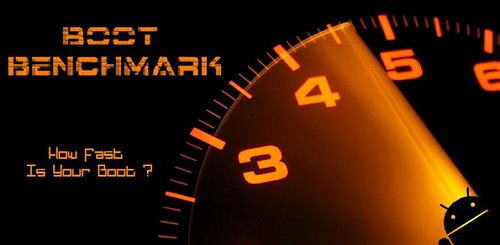
Sesuai namanya, aplikasi ini akan mengukur seberapa cepat sebuah perangkat Android bisa menyelesaikan proses booting. Selain itu, Boot Benchmark bisa menunjukkan proses mana saja yang digunakan dalam start-up, berikut besaran pengunaan CPU (utilization) untuk masing-masingnya.
Tiap informasi disajikan dalam grafis batang dan pie chart yang teperinci.
9. Speed Test
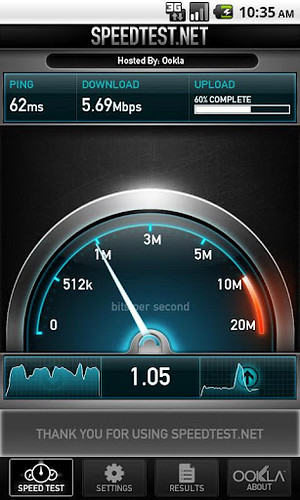
Para penjelajah internet tentu tak asing lagi dengan situs Speedtest.net yang memungkinkan penggunanya mengukur kecepatan jaringan.
Sebuah aplikasi dengan fungsi serupa telah tersedia untuk platform Android sehingga Anda bisa langsung melihat keterangan ping, serta kecepatan download dan upload untuk jaringan WiFi dan koneksi 3G/4G. Speed test menghubungkan perangkat ke server terdekat untuk melakukan pengukuran.
Aplikasi ini layak dicoba. Siapa tahu provider diam-diam mengurangi kecepatan paket unlimited Anda.
8. Linpack
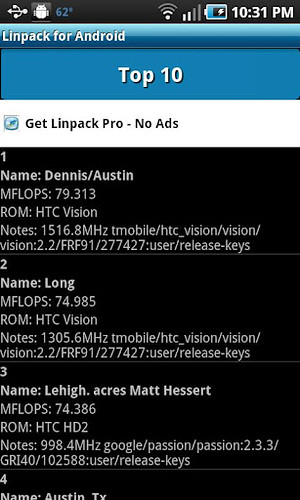
Aplikasi yang satu ini akan mengukur kinerja single dan multi-threading dari prosesor yang tertanam di perangkat Anda. Kinerja diukur dari seberapa banyak operasi floating point yang dapat dilakukan dalam waktu satu detik, dalam satuan juta (millions of floating point operations per second, atau MFLOPS).
Skor perangkat bisa disimpan atau di-upload ke situs Linpack sehingga Anda bisa berkompetisi melawan pemilik perangkat lain.
7. Nenamark2

Nenamark2 adalah program benchmark grafis berbasis Open-GL ES 2.0 untuk perangkat-perangkat mobile kelas atas yang akan menguji kinerja unit pengolah grafis (GPU).
Dengan benchmark ini, Anda bisa melihat seberapa mulus game-game terkini atau yang akan datang di masa depan dapat berjalan di perangkat Anda. Hasil pengukuran dijabarkan dalam satuan frame per detik (FPS). Semakin tinggi angkanya, semakin mulus game bisa berjalan.
6. Vellamo
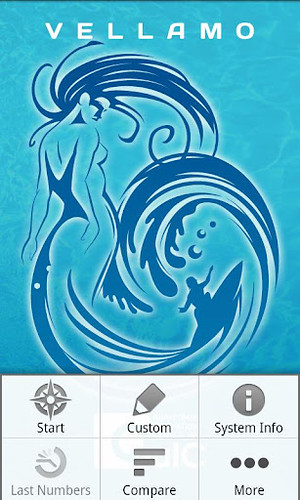
Di saat sebagian pengguna sudah beralih menjelajah internet dengan perangkat mobile seperti sekarang, kinerja browsing menjadi suatu hal yang penting.
Inilah yang bisa diketahui lewat Vellamo, software benchmark yang akan mengukur kinerja jaringan, JavaScript, rendering halaman, dan user experience menggunakan serangkaian skenario yang telah menjadi standar industri.
Seperti Linpack, skor Anda bisa di-upload untuk dibandingkan dengan perangkat Android lain.
5. Smartbench 2012
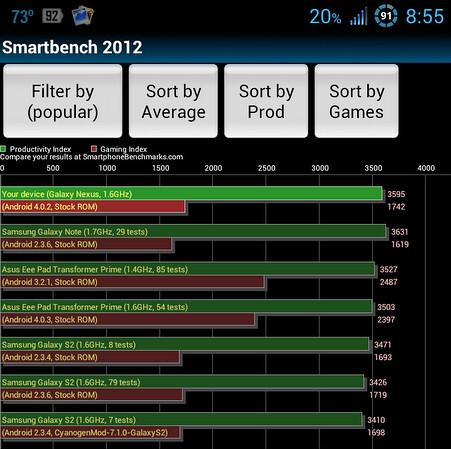
Ingin mengukur kinerja prosesor multi-core dalam smartphone Android Anda? Smartbench 2012 adalah aplikasi yang mampu melakukan hal tersebut. Program benchmark ini menjalankan serangkaian pengujian dan memberi skor akhir berupa nilai produktivitas dan gaming.
Untuk keperluan perbandingan, kedua nilai tersebut bisa di-upload ke situs Smartbench.
4. Quadrant 2.0

Benchmark pada Quadrant 2.0 meliputi pengukuran kecepatan CPU, I/O, dan grafis 3D. Aplikasi ini sudah beredar selama bertahun-tahun dan menjadi software benchmark standar untuk Android.
3. CF-Bench

Satu lagi program benchmark yang mampu mengukur kinerja CPU dan I/O perangkat Android Anda. CF-Bench memecah hasil pengukuran dari dua aspek tersebut ke dalam kategori-kategori terpisah. Aplikasi ini berguna untuk mengukur perubahan kinerja dari hasil update kernel atau tweaking.
Skor dari berbagai perangkat Androd ditampilkan di situs CF-Bench untuk dibandingkan dengan perangkat milik Anda.
2. GLBenchmark

Seiring perkembangan grafis dalam game yang semakin lama semakin kompleks, kemampuan olah grafis perangkat Android pun menjadi lebih penting. GLBenchmark menyajikan benchmark yang difokuskan pada kinerja grafis OpenGL ES 2.x.
Pengujiannya meliputi 33 jenis tes yang berbeda, termasuk animasi 3D, pengukuran kinerja grafis low-level, serta pengukuran kemampuan layar perangkat pada resolusi HD. Jika Anda berniat memainkan game pada perangkat Android, aplikasi ini wajib dicoba.
1. Antutu Benchmark

Aplikasi Antutu Benchmark mengukur kinerja secara komprehensif lewat pengujian "Memory Performance", "CPU Integer Performance","CPU Floating point Performance","2D 3D Graphics Performance", "SD card reading/writing speed", dan "Database I/O".
Hasilnya adalah skor komplit dari hampir semua aspek perangkat Android Anda.
Dari semua benchmark, Antutu memberikan skor yang yang paling konsisten dan menyeluruh. Apabila Anda hanya sempat mencoba satu benchmark, aplikasi ini adalah pilihannya.
Software pengukur kinerja atau benchmark biasa digunakan untuk memperoleh gambaran mengenai performa sebuah perangkat -termasuk ponsel pintar dan tablet- dalam berbagai macam hal, mulai dari kecepatan booting hingga kemampuan olah grafis.
Kebanyakan aplikasi benchmark menyajikan hasil pengukurannya dalam format angka atau poin skor sehingga Anda bisa membandingkan kinerja sebuah perangkat dengan perangkat lainnya.
Untuk platform Android, tersedia sejumlah aplikasi benchmark yang memungkinkan Anda melihat seberapa cepat smartphone atau tablet Anda dapat "berlari".
Nah, di bawah ini ada sepuluh aplikasi benchmark terbaik yang bisa dicoba, dimulai dari peringkat terakhir. Oya, semuanya dapat diperoleh dari toko aplikasi Google Play tanpa bayar alias gratis!
10. Boot Benchmark
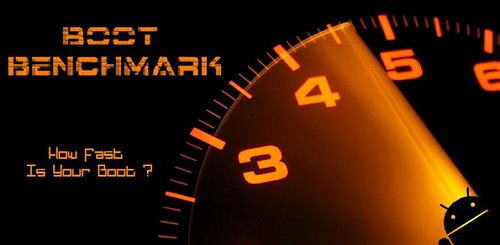
Sesuai namanya, aplikasi ini akan mengukur seberapa cepat sebuah perangkat Android bisa menyelesaikan proses booting. Selain itu, Boot Benchmark bisa menunjukkan proses mana saja yang digunakan dalam start-up, berikut besaran pengunaan CPU (utilization) untuk masing-masingnya.
Tiap informasi disajikan dalam grafis batang dan pie chart yang teperinci.
9. Speed Test
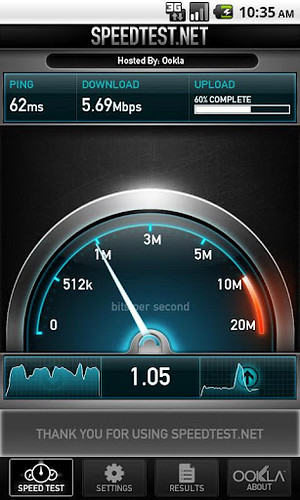
Para penjelajah internet tentu tak asing lagi dengan situs Speedtest.net yang memungkinkan penggunanya mengukur kecepatan jaringan.
Sebuah aplikasi dengan fungsi serupa telah tersedia untuk platform Android sehingga Anda bisa langsung melihat keterangan ping, serta kecepatan download dan upload untuk jaringan WiFi dan koneksi 3G/4G. Speed test menghubungkan perangkat ke server terdekat untuk melakukan pengukuran.
Aplikasi ini layak dicoba. Siapa tahu provider diam-diam mengurangi kecepatan paket unlimited Anda.
8. Linpack
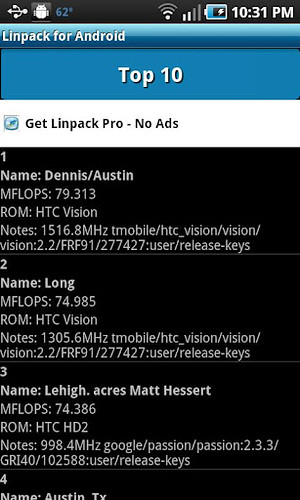
Aplikasi yang satu ini akan mengukur kinerja single dan multi-threading dari prosesor yang tertanam di perangkat Anda. Kinerja diukur dari seberapa banyak operasi floating point yang dapat dilakukan dalam waktu satu detik, dalam satuan juta (millions of floating point operations per second, atau MFLOPS).
Skor perangkat bisa disimpan atau di-upload ke situs Linpack sehingga Anda bisa berkompetisi melawan pemilik perangkat lain.
7. Nenamark2

Nenamark2 adalah program benchmark grafis berbasis Open-GL ES 2.0 untuk perangkat-perangkat mobile kelas atas yang akan menguji kinerja unit pengolah grafis (GPU).
Dengan benchmark ini, Anda bisa melihat seberapa mulus game-game terkini atau yang akan datang di masa depan dapat berjalan di perangkat Anda. Hasil pengukuran dijabarkan dalam satuan frame per detik (FPS). Semakin tinggi angkanya, semakin mulus game bisa berjalan.
6. Vellamo
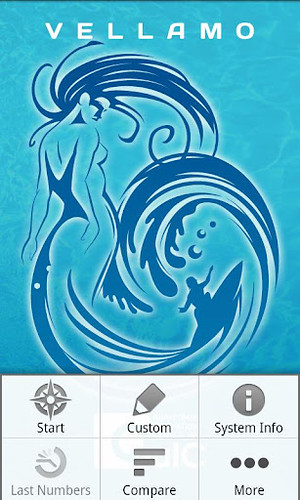
Di saat sebagian pengguna sudah beralih menjelajah internet dengan perangkat mobile seperti sekarang, kinerja browsing menjadi suatu hal yang penting.
Inilah yang bisa diketahui lewat Vellamo, software benchmark yang akan mengukur kinerja jaringan, JavaScript, rendering halaman, dan user experience menggunakan serangkaian skenario yang telah menjadi standar industri.
Seperti Linpack, skor Anda bisa di-upload untuk dibandingkan dengan perangkat Android lain.
5. Smartbench 2012
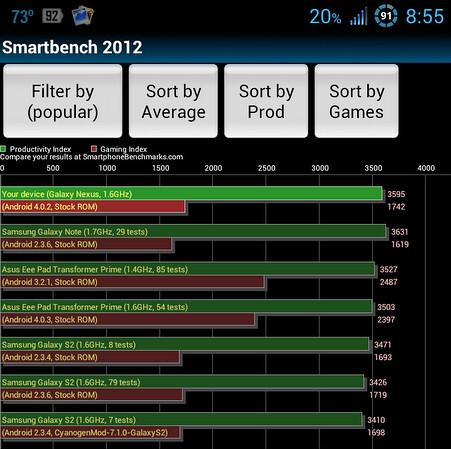
Ingin mengukur kinerja prosesor multi-core dalam smartphone Android Anda? Smartbench 2012 adalah aplikasi yang mampu melakukan hal tersebut. Program benchmark ini menjalankan serangkaian pengujian dan memberi skor akhir berupa nilai produktivitas dan gaming.
Untuk keperluan perbandingan, kedua nilai tersebut bisa di-upload ke situs Smartbench.
4. Quadrant 2.0

Benchmark pada Quadrant 2.0 meliputi pengukuran kecepatan CPU, I/O, dan grafis 3D. Aplikasi ini sudah beredar selama bertahun-tahun dan menjadi software benchmark standar untuk Android.
3. CF-Bench

Satu lagi program benchmark yang mampu mengukur kinerja CPU dan I/O perangkat Android Anda. CF-Bench memecah hasil pengukuran dari dua aspek tersebut ke dalam kategori-kategori terpisah. Aplikasi ini berguna untuk mengukur perubahan kinerja dari hasil update kernel atau tweaking.
Skor dari berbagai perangkat Androd ditampilkan di situs CF-Bench untuk dibandingkan dengan perangkat milik Anda.
2. GLBenchmark

Seiring perkembangan grafis dalam game yang semakin lama semakin kompleks, kemampuan olah grafis perangkat Android pun menjadi lebih penting. GLBenchmark menyajikan benchmark yang difokuskan pada kinerja grafis OpenGL ES 2.x.
Pengujiannya meliputi 33 jenis tes yang berbeda, termasuk animasi 3D, pengukuran kinerja grafis low-level, serta pengukuran kemampuan layar perangkat pada resolusi HD. Jika Anda berniat memainkan game pada perangkat Android, aplikasi ini wajib dicoba.
1. Antutu Benchmark

Aplikasi Antutu Benchmark mengukur kinerja secara komprehensif lewat pengujian "Memory Performance", "CPU Integer Performance","CPU Floating point Performance","2D 3D Graphics Performance", "SD card reading/writing speed", dan "Database I/O".
Hasilnya adalah skor komplit dari hampir semua aspek perangkat Android Anda.
Dari semua benchmark, Antutu memberikan skor yang yang paling konsisten dan menyeluruh. Apabila Anda hanya sempat mencoba satu benchmark, aplikasi ini adalah pilihannya.
Sumber :
Langganan:
Postingan (Atom)
